
Content
- Com silenciar les notificacions a Windows 10
- Com personalitzar Focus Assist a Windows 10
- Com canviar les notificacions horàries apareixen a Windows 10
- Com desactivar les notificacions a Windows 10
- Com desactivar les notificacions específiques a Windows 10
- Com personalitzar les notificacions d'aplicacions a Windows 10
- Com moure la finestra emergent de notificació a Windows 10
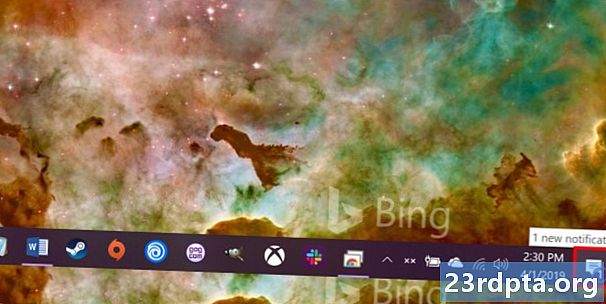
1. A la barra de tasques, busqueu-lo la icona "" Centre d'Acció al costat del rellotge del sistema. Si es tracta d’una icona blanca completa, teniu notificacions noves. Si teniu una icona amb un esquema blanc, no hi ha notificacions noves.
2. Si teniu notificacions, feu clic a la icona per obrir el Centre d’Acció.
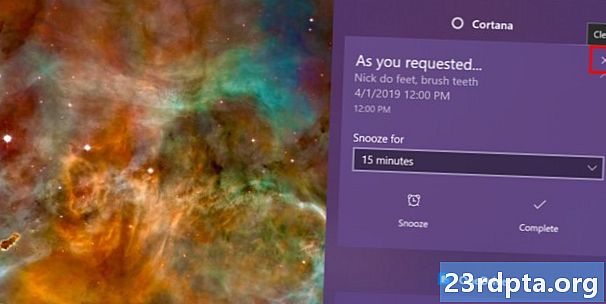
3. Al tauler desplegable, ressalteu la part superior dreta de la notificació que voleu rebutjar fins que vegeu la icona "X". Feu clic a "X" desestimar la notificació.
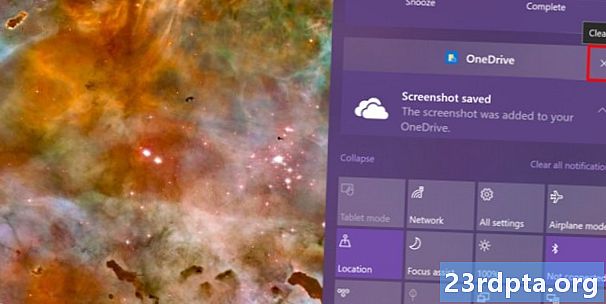
4. També podeu rebutjar grups de notificacions. Ressalteu el nom de l'aplicació associada, com Facebook o Slack, i feu clic a la icona "X" per esborrar totes les notificacions associades a l'aplicació.
5. Com es mostra més amunt, podeu fer clic Netegeu totes les notificacions per eliminar tot fins que arribin les properes notificacions.
Com silenciar les notificacions a Windows 10

1. Feu clic a la icona "" situat a la dreta del rellotge del sistema a la barra de tasques. Això obre el Centre d’Acció.
2. Feu clic a Ampliar si no veieu més de quatre quadrats al tauler Accions Esteu buscant Assistència al focus botó d'acció amb la icona de la lluna.
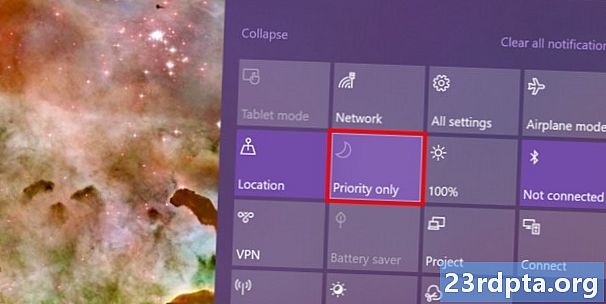
3. De manera predeterminada,Assistència al focus està desactivat. Feu clic al botó d’acció per habilitar l'assistència d'en Focus i introduir les notificacions Prioritat només mode.
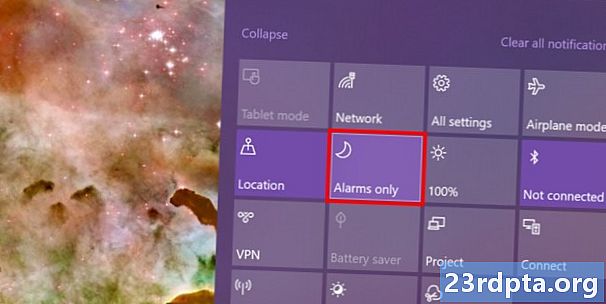
4. Seleccioneu Assistència al focus de nou si voleu notificacions a Només alarmes mode.
Com personalitzar Focus Assist a Windows 10
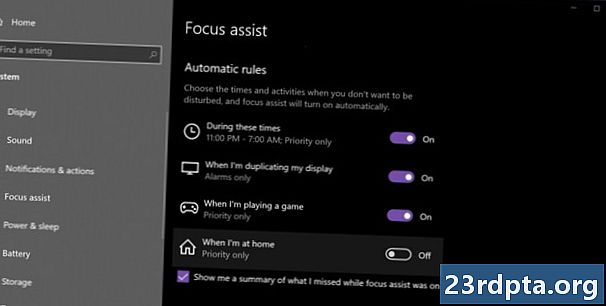
1. Feu clic amb el botó dret sobre el botó Assistència al focus botó d’acció. També podeu obrir Configuració apliqueu-la i aneu a Sistema> Assistència al focus.
2. Desplaceu-vos cap avall cap a Regles automàtiques.
3. Com es mostra més amunt, teniu quatre paràmetres que podeu activar i desactivar.
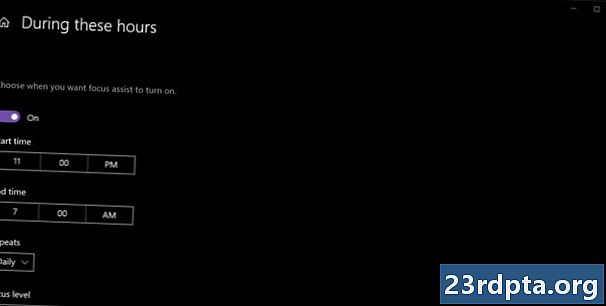
4. Per configurar una finestra horària específica, no voleu veure les notificacions, activeu-la Durant aquests temps i després feu clic a aquesta opció per configurar l'hora d'inici, l'hora de finalització, les repeticions i el nivell d'enfocament.
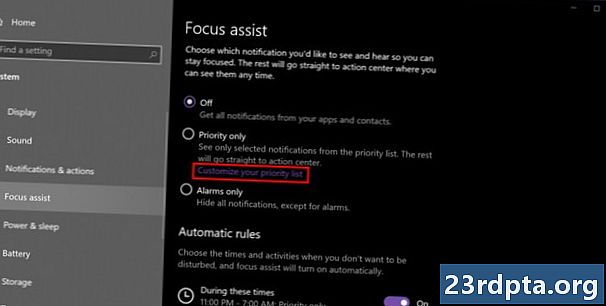
5. També podeu personalitzar la vostra llista de prioritats. En el principal Assistència al focus , feu clic a la finestra Personalitza la teva llista de prioritats enllaç a la llista de baix Prioritat només. Aquí podeu configurar les notificacions per a trucades, textos, recordatoris, persones i aplicacions específiques.
Com canviar les notificacions horàries apareixen a Windows 10
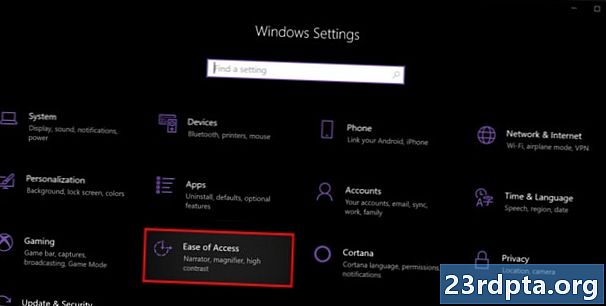
1. Feu clic a Inici i llavors la icona del "engranatge" situat al costat esquerre del menú Inici per obrir el menú Configuració aplicació
2. Seleccioneu Fàcil d'accedir.

3. Al menú, seleccioneu Pantalla.
4. A la dreta, localitzeu el botó Mostra les notificacions de configuració.
5. Seleccioneu entre 5 segons i 5 minuts al menú desplegable.
Com desactivar les notificacions a Windows 10

1. Feu clic a Inici i llavors la icona del "engranatge" situat al costat esquerre del menú Inici per obrir el menú Configuració aplicació
2. Seleccioneu Sistema.
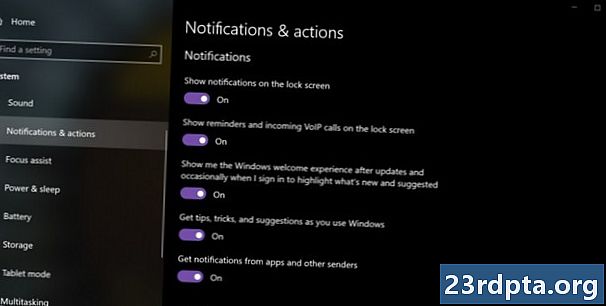
3. Seleccioneu el menú de l’esquerra Notificacions i accions.
4. Desplaceu-vos cap avall cap a la Notificacions secció
5. Com es mostra més amunt, veureu cinc paràmetres que podeu activar i desactivar. Rebre notificacions d’aplicacions i d’altres remitents serà el primer paràmetre que voldreu canviar.
Com desactivar les notificacions específiques a Windows 10

1. Feu clic a Inici i llavors la icona del "engranatge" situat al costat esquerre del menú Inici per obrir el menú Configuració aplicació
2. Seleccioneu Sistema.

3. Seleccioneu el menú de l’esquerra Notificacions i accions.
4. Desplaceu-vos cap avall cap a la Rebre notificacions d’aquests remitents secció
5. Desactiveu les aplicacions i els serveis que no voleu.
Com personalitzar les notificacions d'aplicacions a Windows 10

1. Feu clic a Inici i llavors la icona del "engranatge" situat al costat esquerre del menú Inici per obrir el menú Configuració aplicació
2. Seleccioneu Sistema.

3. Seleccioneu Notificacions i accions.
4. Desplaceu-vos cap avall cap a laRebre notificacions d’aquests remitents secció i seleccioneu l’aplicació que voleu modificar. Per a aquest exemple hem utilitzat Discord.
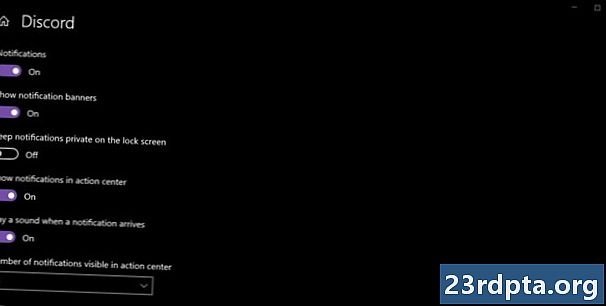
5. Al següent tauler, normalment veureu una llarga llista de configuracions per activar o desactivar, com ara mostrar pancartes de notificacions, notificacions a la pantalla de bloqueig i molt més. També podeu definir el nombre de banderes de notificació que veuràs per a l'aplicació al Centre d'Acció.
Com moure la finestra emergent de notificació a Windows 10
Nota: aquest ajustament de Windows 10 requereix l’edició del registre, és a dir, qualsevol canvi que realitzeu, a propòsit o per error, podrien causar problemes. Edita el teu propi risc.
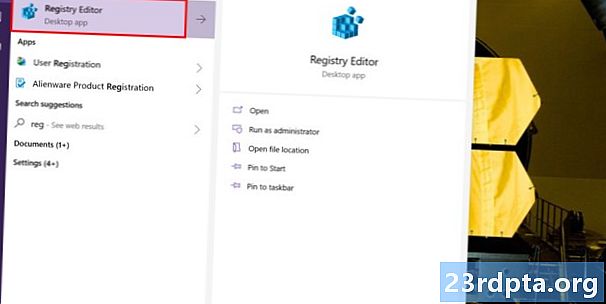
1. Escriviu el camp de cerca de Cortana a la barra de tasques Editor del Registre.
2. Seleccioneu l'Editor del Registre programa d'escriptori en els resultats.
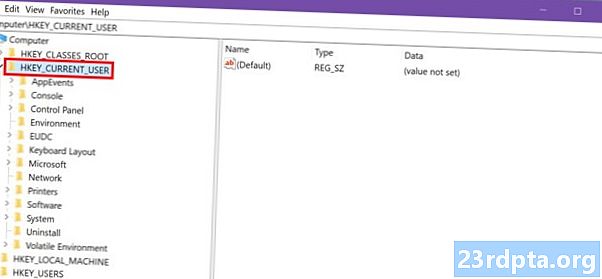
3. A l'esquerra, desplegue HKEY_CURRENT_USER.

4. Ampliar Programari.
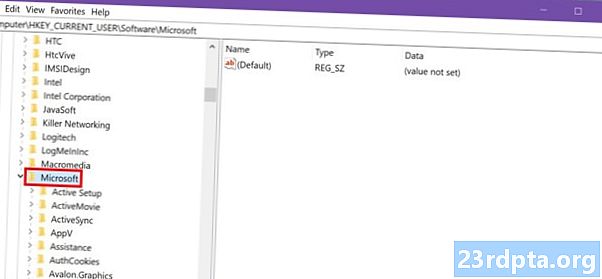
5. Ampliar Microsoft.
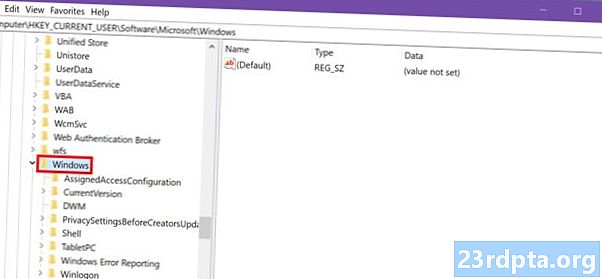
6. Ampliar Windows.
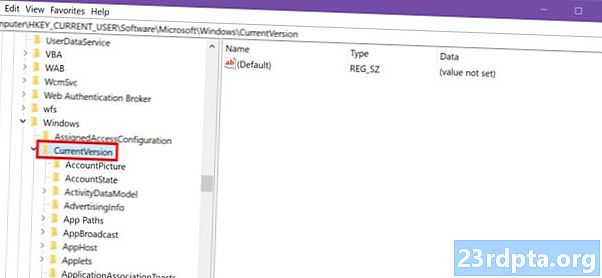
7. Ampliar Versió actual.
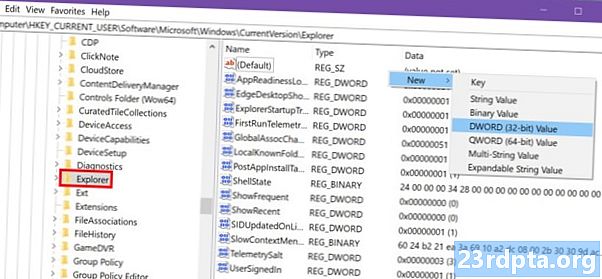
8. Ressaltar l'Explorador però no s’amplia.
9. Al tauler dret, clic dret en una zona en blanc, seleccioneu Nou, i llavors Valor DWORD (32 bits).
10. Anoteu aquest nou valor com aDisplayToastAtBottom.
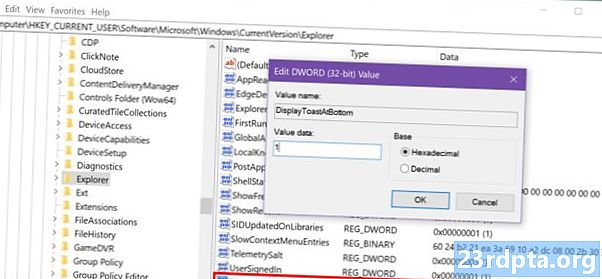
11. Feu clic amb el botó dret a la nova entrada i trieu Modificar.
12. Canvieu les dades de valor a 1.
13. Feu clic D'acord.
14. Tanca l'Editor del Registre.
15. Reinicia el vostre PC
Tot això serveix per utilitzar les notificacions a la guia de Windows 10. Si voleu més guies de Windows 10, consulteu aquests articles:
- Com reproduir el Xbox One a Windows 10
- Com fer text amb Windows 10
- Com dividir la pantalla a Windows 10


